Maison >Tutoriel système >Série Windows >Win10 ne trouve pas le périphérique d'entrée du microphone
Win10 ne trouve pas le périphérique d'entrée du microphone
- PHPzavant
- 2024-01-03 10:49:392507parcourir
Lors de l'utilisation du système Win10, nous pouvons rencontrer le problème que le périphérique d'entrée ne peut pas être utilisé. Quelle est la situation? Généralement, vous pouvez mettre à jour le pilote ou le configurer. Jetons un coup d'œil au didacticiel spécifique.

win10 ne trouve pas la solution de microphone du périphérique d'entrée
1 Cliquez dans le menu Démarrer : →→,

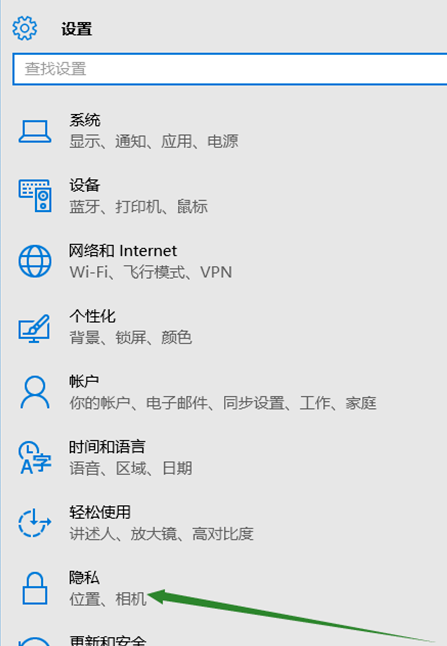
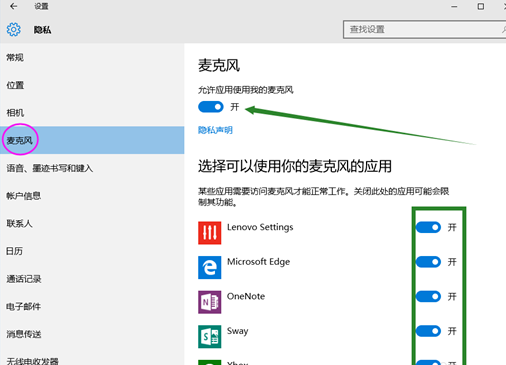
3. Faites un clic droit sur le menu Démarrer et sélectionnez Entrée, sélectionnez

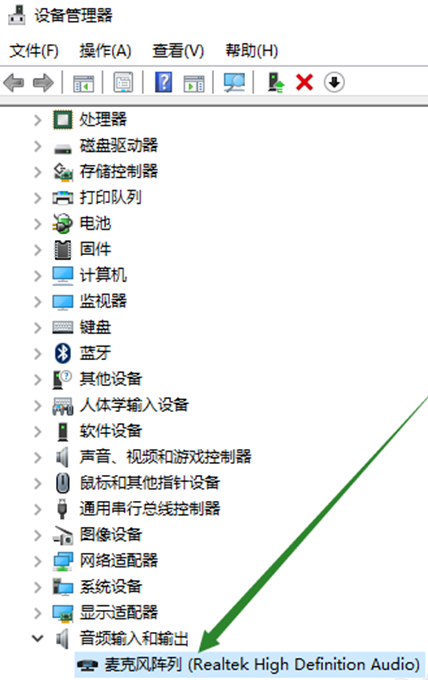
4. Vérifiez si le pilote d'origine est installé et s'il est installé normalement.
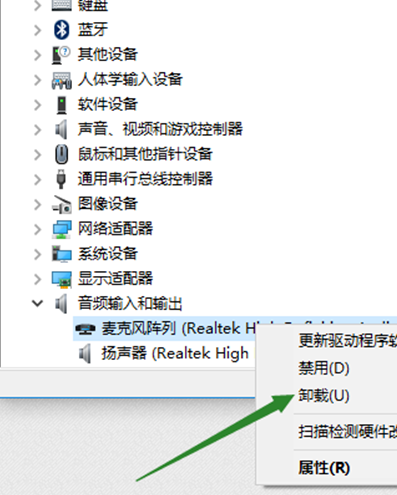
PS : Il est recommandé de désinstaller le pilote puis d'installer le pilote à l'aide du CD d'origine de la carte mère, ou d'aller sur le site officiel du fabricant de la carte mère pour télécharger le pilote d'origine et le réinstaller.
5. Sur l'icône de volume dans la barre des tâches de l'ordinateur, cliquez avec le bouton droit de la souris et sélectionnez Ouvrir pour accéder à la fenêtre des propriétés et vérifier si le microphone est présent. Sinon, alors.


6. Dans la fenêtre des propriétés, sélectionnez et cliquez sur le bouton dans le coin inférieur droit pour accéder à la zone d'option des propriétés. Sous Options, faites glisser les boutons de débogage en dessous et à l'extrême droite. Après confirmation, quittez dans l'ordre.
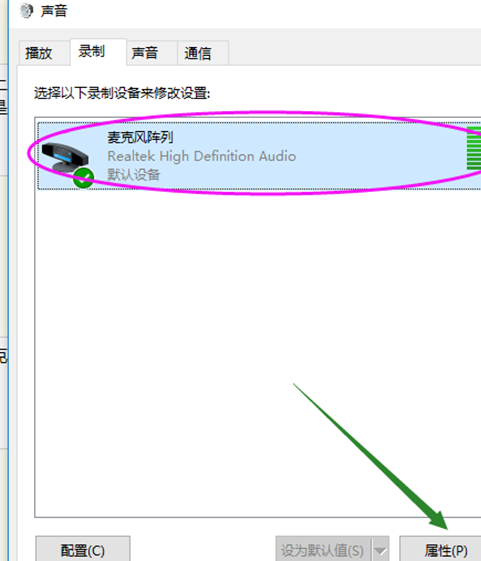

7. Test du microphone : Dans la fenêtre des propriétés du son, la barre d'invite située sur le côté droit du microphone réagira lorsque vous parlerez.

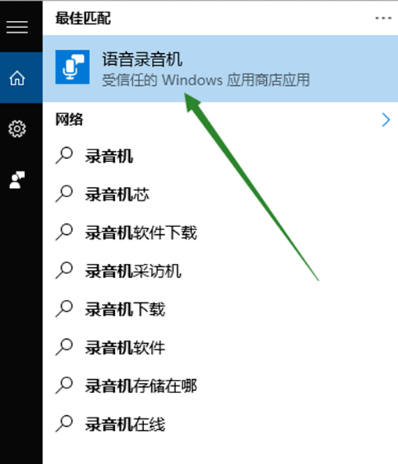
8. Ou entrez enregistreur vocal dans la barre de recherche de la barre des tâches pour ouvrir le programme d'enregistrement vocal de l'ordinateur. Commencez ensuite l'enregistrement et voyez si vous pouvez enregistrer normalement. Avec les paramètres ci-dessus, cela fonctionne généralement.
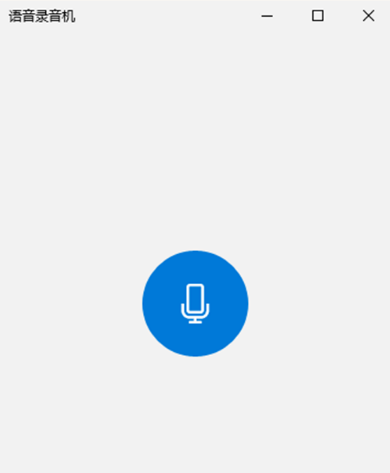
Ce qui précède est le contenu détaillé de. pour plus d'informations, suivez d'autres articles connexes sur le site Web de PHP en chinois!
Articles Liés
Voir plus- Développement d'applets WeChat et production d'animations de microphone pour obtenir des effets d'amplification et de fondu enchaîné
- Que sont Linux et Windows ? Quelle est la différence entre Linux et Windows
- quelle est la différence entre Windows7 et Windows10
- Comment vérifier la version de Windows
- Que faire si le microphone Windows 10 a un son faible ? La solution au microphone Windows 10 a un son faible ?

